L’avvio legacy è disattivato? Risolvilo in soli 3 semplici passaggi

Legacy Boot è il processo di avvio utilizzato dal firmware del BIOS per inizializzare i dispositivi hardware sul sistema. Tuttavia, se l’avvio Legacy è disattivato, selezionare e utilizzare questa opzione è impossibile.
Tuttavia, se desideri utilizzare il dual-boot sul tuo computer, è necessario abilitare correttamente questa funzione. Pertanto, questo articolo discuterà le cause di questo problema e ti mostrerà i modi per risolverlo.
Perché l’avvio Legacy è disattivato?
- Quando l’avvio protetto è abilitato, l’opzione di avvio Legacy potrebbe essere disabilitata, poiché è in conflitto con il meccanismo di avvio protetto.
- Se il computer funziona in modalità UEFI (Unified Extensible Firmware Interface), l’opzione di avvio Legacy potrebbe non essere disponibile nel BIOS.
- Nel caso in cui il tuo sistema non disponga di Compatibility Support Module (CSM) o non sia abilitato, l’opzione di avvio Legacy potrebbe essere inaccessibile.
- L’avvio Legacy potrebbe essere disattivato nel BIOS perché non è compatibile con alcuni componenti hardware più recenti.
- Un BIOS o un firmware obsoleto potrebbe non supportare l’avvio legacy o potrebbe avere bug che impediscono l’accesso all’opzione. In tal caso, potrebbe essere necessario aggiornare il BIOS sul PC.
Cosa devo fare se l’avvio Legacy è disattivato?
Ti consigliamo di eseguire i seguenti controlli preliminari per vedere se puoi risolvere il problema:
- Spegnere e riaccendere il PC per scaricarne l’alimentazione e verificare se ciò aiuta a risolvere il problema.
- Controlla il sito Web del produttore della scheda madre per gli aggiornamenti del BIOS. Se disponibile, controlla la versione del tuo BIOS e scarica l’ultimo aggiornamento.
- Assicurati che i tuoi componenti hardware siano compatibili con Legacy Boot.
1. Disabilitare l’avvio protetto
- Fare clic con il pulsante destro del mouse sul pulsante Start e selezionare il pulsante di accensione dal menu.
- Tieni premuto il Shifttasto, quindi fai clic su Riavvia .
- Dopo che il PC si è avviato nel menu di ripristino. Vai a Risoluzione dei problemi e fai clic su Opzioni avanzate.

- Fare clic sull’opzione Impostazioni firmware UEFI, quindi selezionare Riavvia per eseguire l’avvio nel menu di avvio.

- Nel menu di avvio , premere F10per aprire le impostazioni del BIOS. Potrebbe richiedere altre opzioni a seconda del produttore del computer.
- Utilizzare i tasti di navigazione destro e sinistro per aprire la scheda Opzioni di avvio nell’utilità BIOS.
- Utilizzare i tasti freccia su e giù per evidenziare l’ opzione Avvio protetto e premere Enterper visualizzare altre opzioni.
- Seleziona Disabilitato dalle opzioni.

- Premere il F10pulsante per salvare le modifiche e disabilitare Secure Boot.
Poiché l’avvio protetto può interferire con la funzionalità dell’avvio legacy, disabilitarlo aiuterà se l’avvio legacy è disattivato.
2. Disabilitare la tecnologia attendibile della piattaforma
- Ripeti i passaggi 1-3 per avviare il menu di ripristino di Windows.
- Inserisci la tua utilità del BIOS.
- Utilizzare i tasti di navigazione destro e sinistro per accedere alla scheda Sicurezza .
- Selezionare l’opzione Stato TPM e premere Enter. Se non hai l’ opzione TPM nella scheda Sicurezza, trova l’ opzione PTT .
- Selezionare Disabilitato per disattivare il TPM sul dispositivo, premere F10 per salvare la modifica e uscire.
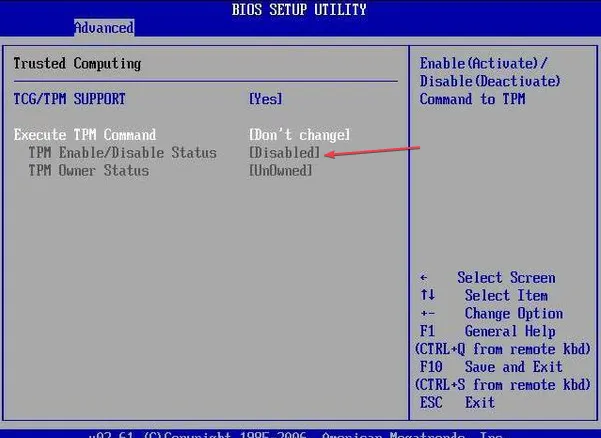
La disabilitazione della funzione Intel PTT abiliterà l’opzione Legacy Boot e risolverà il problema di grigio nel BIOS di sistema.
3. Disabilitare lo standby moderno
- Premere il tasto Windows + R per aprire la finestra di dialogo Esegui , digitare Blocco note e premere Enter per aprire un nuovo file Blocco note .
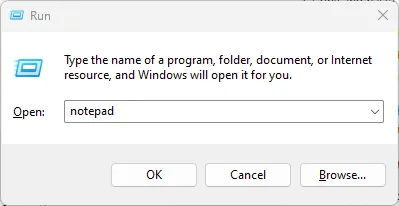
- Copia e incolla il seguente script nel file Blocco note:
Windows Registry Editor Version 5.00
[HKEY_LOCAL_MACHINE\SYSTEM\CurrentControlSet\Control\Power]
"PlatformAoAcOverride"=dword:00000000 - Fare clic su File nell’angolo in alto a sinistra e selezionare Salva con nome.

- Immettere il nome file come Disable_Modern_Standby.reg , fare clic sull’elenco a discesa Salva come, selezionare Tutti i file, quindi fare clic su Salva.

- Fare doppio clic sul file Disable_Modern_Standby.reg e fare clic su Sì quando richiesto da UAC .
- Riavvia il PC per applicare le modifiche.
I passaggi precedenti disabiliteranno Modern Standby e risolveranno qualsiasi modalità di alimentazione che interferisce con l’opzione Legacy Boot.
Leggi come correggere gli errori di accesso al Registro se riscontri problemi con i passaggi precedenti.
Se hai ulteriori domande o suggerimenti, inseriscili gentilmente nella sezione dei commenti.



Lascia un commento